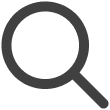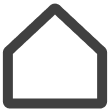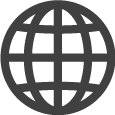콘텐츠 추가하기
스크린에 콘텐츠를 띄우려면 먼저 VXT CMS에 콘텐츠를 등록해야 합니다.
콘텐츠를 추가하는 방법에는 여러 가지가 있습니다.
이미 제작된 콘텐츠를 장치에 추가하는 방법과 Canvas를 통해 콘텐츠를 직접 만들어 추가하는 방법입니다.
이 장에서는 미리 제작된 콘텐츠를 가져오는 방법에 대해 설명합니다.
홈 화면에서 콘텐츠 대시보드를 클릭하세요.
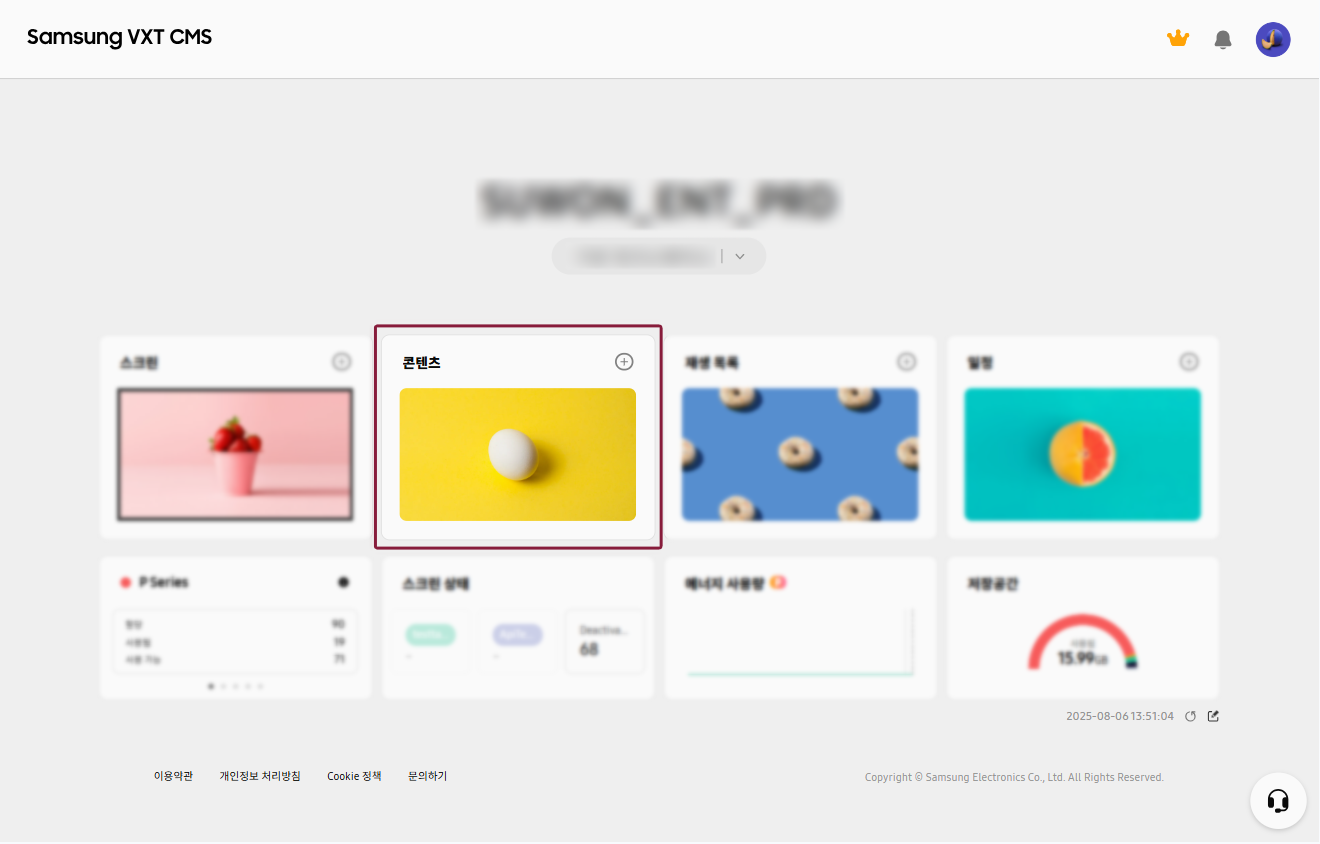 |
내 장치에 있는 콘텐츠 추가하기
-
콘텐츠 메뉴 메인 화면에서 콘텐츠 추가를 클릭하세요.
-
콘텐츠 추가 화면의 내 장치 탭에서 추가를 클릭하세요.
-
콘텐츠로 추가할 파일을 찾아 클릭한 후, 열기를 클릭하세요.
미리 제작된 광고 콘텐츠 추가하기
광고 콘텐츠를 재생하려면 먼저 삼성 광고 서비스에 가입되어야 합니다. 삼성 광고 서비스 등록에 대해선 다음 웹 페이지를 참고하세요.
https://go.samsungads.com/contact-us
-
광고 컨텐츠 추가에 대한 자세한 내용은 다음을 참고하세요.
미리 제작된 HTML 콘텐츠 추가하기
-
콘텐츠 추가 화면의 웹(HTML) 탭을 클릭하세요.
-
콘텐츠 이름, 필수 태그를 추가하세요.
-
웹 패키지의
 을 클릭하여 사용자 장치에 저장된 html 압축 파일을 선택한 후, 열기를 클릭하세요. 압축 파일에는 html과 리소스 파일이 포함된 상태여야 합니다.
을 클릭하여 사용자 장치에 저장된 html 압축 파일을 선택한 후, 열기를 클릭하세요. 압축 파일에는 html과 리소스 파일이 포함된 상태여야 합니다. -
Html 압축 파일 내 html 시작 파일 (예, index.html, start_here.html 등)의 이름을 입력하세요.
-
새로 고침 주기를 설정한 후 완료를 클릭하세요. HTML 콘텐츠가 업로드 됩니다.
웹(URL) 콘텐츠 추가하기
-
콘텐츠 추가 화면의 웹(URL) 탭을 클릭하세요.
-
콘텐츠 이름, 필수 태그를 추가하세요.
-
콘텐츠로 활용할 웹사이트 주소를 입력하세요. http:// 또는 https://를 포함한 주소를 입력해야 합니다.
-
새로고침 주기를 설정한 후 완료를 클릭하세요.
재생 목록에 콘텐츠 추가하기
저장된 콘텐츠를 재생 목록에 추가할 수 있습니다.
-
재생 목록 메뉴로 이동하세요.
-
콘텐츠를 추가할 재생 목록을 클릭하여 세부 화면을 표시합니다.
-
화면에서
 (콘텐츠 추가)를 클릭하세요.
(콘텐츠 추가)를 클릭하세요. -
팝업창에서 재생 목록에 추가할 콘텐츠를 선택하세요.
-
선택 불가항목 숨기기를 끄면 재생 목록에 따라 선택할 수 없는 콘텐츠가 리스트에 표시됩니다.
-
-
팝업창의 하단에 있는 선택을 클릭하여 콘텐츠를 재생 목록에 추가하세요.
-
화면의 오른쪽 상단에 있는 저장을 클릭하여 재생 목록을 저장하세요.
일정에 콘텐츠 추가하기
저장된 콘텐츠를 일정에도 추가하여, 특정한 일정에 콘텐츠를 지정하여 배포할 수도 있습니다.
-
일정 메뉴로 이동하세요.
-
콘텐츠를 추가할 일정을 클릭하여 세부 화면을 표시합니다.
-
화면의 콘텐츠 추가 또는 콘텐츠를 추가할 시간의 칸을 클릭하세요.
-
팝업창의
 (콘텐츠 추가)를 클릭하세요.
(콘텐츠 추가)를 클릭하세요. -
팝업창에서 일정에 추가할 콘텐츠 또는 재생 목록을 선택하세요.
-
선택 불가항목 숨기기를 끄면 일정에 따라 선택할 수 없는 콘텐츠와 재생 목록이 리스트에 표시됩니다.
-
-
원하는 일정으로 콘텐츠를 반복할 빈도와 재생할 날짜, 시간을 지정하세요.
-
팝업창의 하단에 있는 확인을 클릭하여 콘텐츠를 일정에 추가하세요.
-
화면의 오른쪽 상단에 있는 저장을 클릭하여 일정을 저장하세요.
채널에 콘텐츠 추가하기
저장된 콘텐츠를 채널에 추가할 수 있습니다.
-
이 기능은 요금제에 따라 제공되지 않을 수 있습니다.
-
채널 메뉴로 이동하세요.
-
콘텐츠를 추가할 채널을 클릭하여 세부 화면을 표시합니다.
-
화면의 채널 추가를 클릭하세요.
-
팝업창에서 채널에 추가할 콘텐츠를 선택하세요.
-
선택 불가항목 숨기기를 끄면 채널에 따라 선택할 수 없는 콘텐츠와 재생 목록, 일정이 리스트에 표시됩니다.
-
-
팝업창의 하단에 있는 선택을 클릭하여 콘텐츠를 채널에 추가하세요.
-
화면의 오른쪽 상단에 있는 저장을 클릭하여 채널을 저장하세요.